怎么让输入法保持英文 win10自带输入法如何切换为英文
更新时间:2024-07-24 14:08:28作者:jiang
在使用Win10自带输入法时,有时候我们需要切换为英文输入以满足不同场景的需求,要让输入法保持英文状态,只需要在电脑设置中进行简单的操作即可。以下是详细的步骤:打开设置菜单,然后选择时间和语言选项,接着点击区域和语言下的默认输入法进行调整。通过这些简单的设置,您就可以轻松地切换Win10自带输入法为英文状态,提高工作效率和输入准确性。
具体方法:
1.点击桌面右下角的输入法标识,然后点击“语言首选项”。
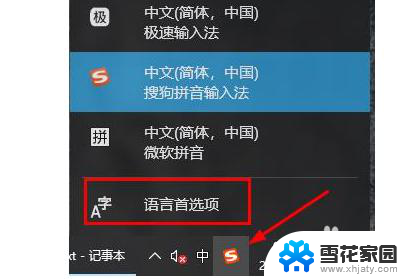
2.之后再首选语言下面点击“添加首选的语言”。
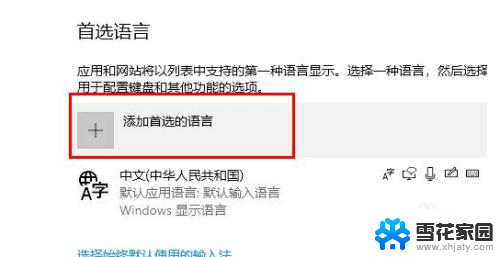
3.在对话框中输入英语,点击后安装语言。
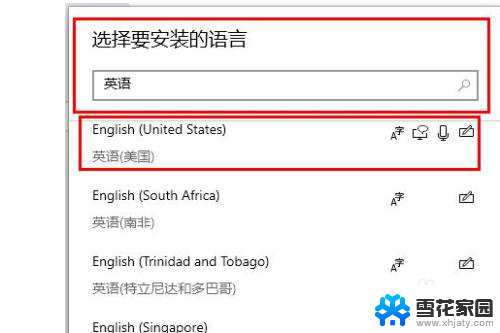
4.安装完成后点击“设置为默认语言”即可。
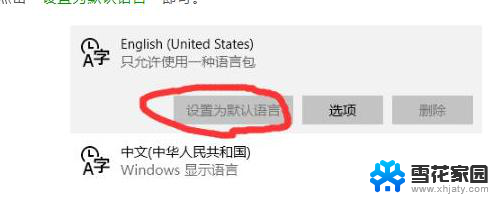
5.设置完就可以了!
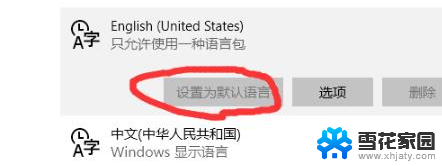
以上就是如何使输入法保持英文的全部内容,如果您遇到这种情况,可以按照以上方法解决,希望这对大家有所帮助。
怎么让输入法保持英文 win10自带输入法如何切换为英文相关教程
-
 win10切换输入法中英文 Win10输入法快捷键
win10切换输入法中英文 Win10输入法快捷键2024-09-24
-
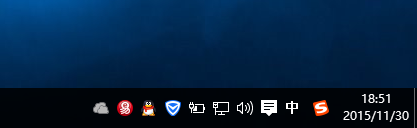 电脑怎样切换中文输入 win10怎样切换中文和英文输入法
电脑怎样切换中文输入 win10怎样切换中文和英文输入法2024-02-26
-
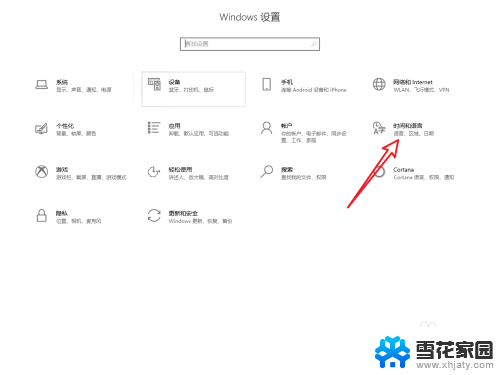 桌面无法切换输入法 Win10无法切换中英文输入法怎么办
桌面无法切换输入法 Win10无法切换中英文输入法怎么办2024-07-26
-
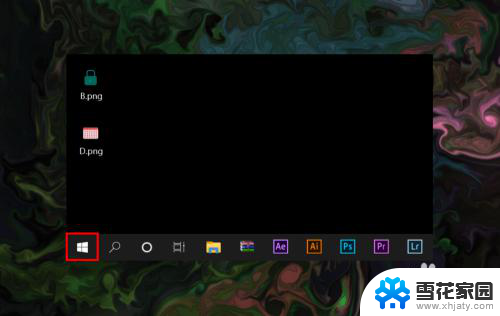 windows10中英文切换 win10中英文输入法切换的方法
windows10中英文切换 win10中英文输入法切换的方法2024-05-20
- 电脑输入法怎么锁定英文 win10如何切换为英文输入法并锁定
- win10怎么切换中英文输入法 Win10输入法快捷键
- 如何打开电脑输入法 win10自带输入法如何切换
- 电脑怎么改中文输入法 WIN10默认输入法怎么切换为中文
- 中英文键盘切换不了 Win10系统中英文输入法切换无效的解决方案
- 电脑自带输入法怎么打出字是繁体 win10自带输入法怎么切换到繁体输入
- 电脑窗口颜色怎么恢复默认 Win10系统默认颜色设置恢复教程
- win10系统能用f12一键还原吗 戴尔按f12恢复系统操作步骤
- 怎么打开电脑文件管理器 Win10资源管理器打开方式
- win10ghost后无法启动 Ghost Win10系统无法引导黑屏怎么解决
- 联想win10还原系统怎么操作系统 联想一键恢复功能使用方法
- win10打印机usb printer 驱动程序无法使用 电脑连接打印机USB无法识别怎么办
win10系统教程推荐
- 1 电脑窗口颜色怎么恢复默认 Win10系统默认颜色设置恢复教程
- 2 win10ghost后无法启动 Ghost Win10系统无法引导黑屏怎么解决
- 3 win10打印机usb printer 驱动程序无法使用 电脑连接打印机USB无法识别怎么办
- 4 w10自带的杀毒软件如何关闭 Windows10系统如何关闭自带杀毒软件
- 5 怎样查看wifi的ip地址 Win10连接wifi后如何查看IP地址
- 6 win10系统经常出现蓝屏 win10蓝屏死机怎么办
- 7 windows 网络修复 win10网络问题排查与修复指南
- 8 电脑怎么弹出桌面 Win10快速显示桌面的快捷键是什么
- 9 win10 删除更新文件 win10更新文件删除方法
- 10 怎么修改电脑图标大小设置 Win10桌面图标大小改变方式